Создание структуры справочника
Справочники предназначены для хранения информации, используемой при оформлении документов и формировании отчетов.
Справочники могут иметь как простую, так и иерархическую структуру, состоящую из вложенных друг в друга папок. Примерами справочников с иерархической структурой являются справочники “Товары и услуги” и “Партнеры”. Такая структура позволяет создать справочник любого уровня сложности.
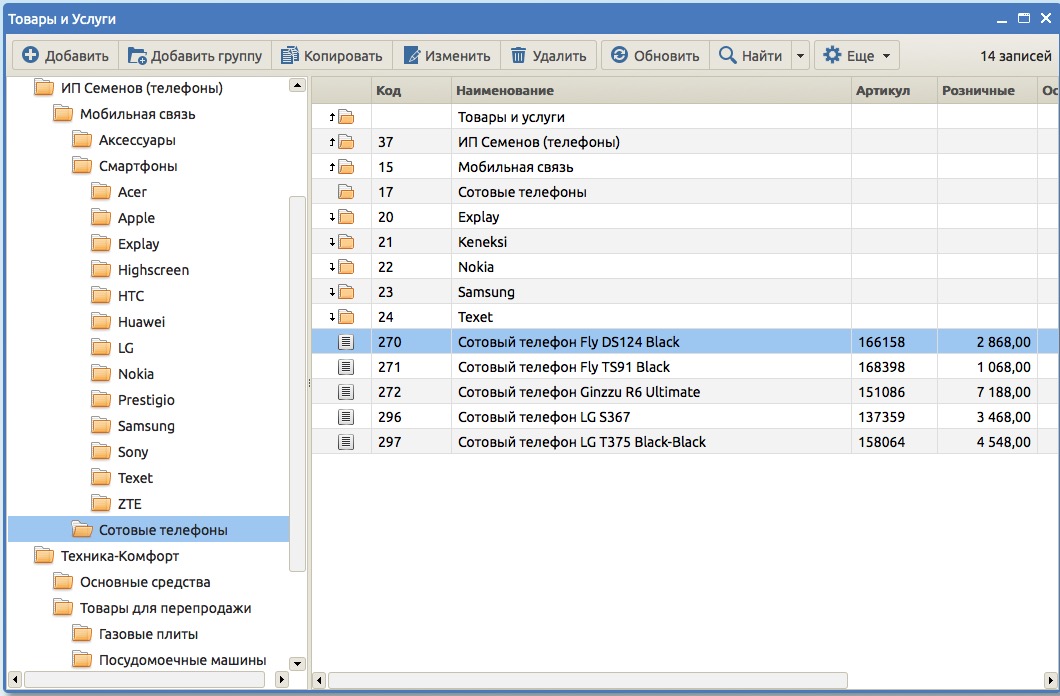
Для добавления новой записи (товара, партнера и т.п.) в справочник нажмите кнопку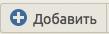 .
.
Для добавления новой папки нажмите кнопку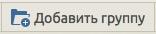 .
.
Папку или элемент можно скопировать, изменить или удалить в корзину с помощью группы кнопок .
.
Элементы справочника можно перетаскивать мышкой из правой части в левую, например, перенести таким образом несколько записей в одну папку или "вложить" одну папку в другую. Для переноса одного элемента достаточно просто зажать его левой клавишей мышки и перетащить из правой части справочника в левую в желаемую папку.
Также можно выделять и перемещать сразу несколько элементов, расположенных как подряд, так и произвольно. Это похоже на работу с деревом папок (проводником) в привычных операционных системах (Windows, MacOS).
Для выделения нескольких строк подряд нажмите клавишу Shift, щелкните правой клавишей мышки на первую и последнюю строку, которые необходимо перенести, - все строки между ними окажутся выделенными и их можно “перетащить” в нужную папку.
Для выделения нескольких отдельных элементов используйте клавишу Ctrl (держим нажатой), а правой клавишей мышки выделяем нужные строки.
Пример переноса элементов рассмотрен в данном ролике:

Наименования папок в справочнике сортируются по алфавиту.
Справочники могут иметь как простую, так и иерархическую структуру, состоящую из вложенных друг в друга папок. Примерами справочников с иерархической структурой являются справочники “Товары и услуги” и “Партнеры”. Такая структура позволяет создать справочник любого уровня сложности.
Для добавления новой записи (товара, партнера и т.п.) в справочник нажмите кнопку
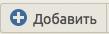 .
.Для добавления новой папки нажмите кнопку
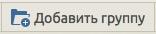 .
.Папку или элемент можно скопировать, изменить или удалить в корзину с помощью группы кнопок
 .
.Элементы справочника можно перетаскивать мышкой из правой части в левую, например, перенести таким образом несколько записей в одну папку или "вложить" одну папку в другую. Для переноса одного элемента достаточно просто зажать его левой клавишей мышки и перетащить из правой части справочника в левую в желаемую папку.
Также можно выделять и перемещать сразу несколько элементов, расположенных как подряд, так и произвольно. Это похоже на работу с деревом папок (проводником) в привычных операционных системах (Windows, MacOS).
Для выделения нескольких строк подряд нажмите клавишу Shift, щелкните правой клавишей мышки на первую и последнюю строку, которые необходимо перенести, - все строки между ними окажутся выделенными и их можно “перетащить” в нужную папку.
Для выделения нескольких отдельных элементов используйте клавишу Ctrl (держим нажатой), а правой клавишей мышки выделяем нужные строки.
Пример переноса элементов рассмотрен в данном ролике:

Наименования папок в справочнике сортируются по алфавиту.
Сервис поддержки клиентов работает на платформе UserEcho

